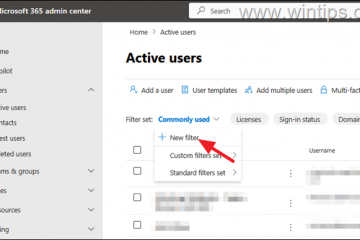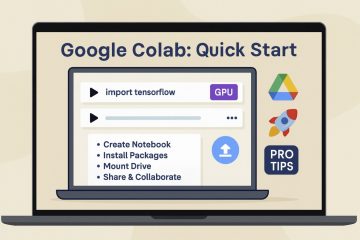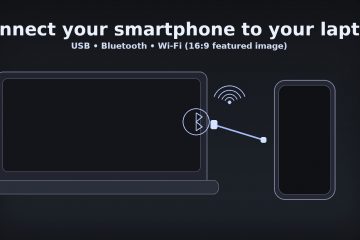從正確的模板開始,設置一次樣式,然後以正確的格式保存,只需幾分鐘即可創建精美的 Word 文檔。本指南涵蓋 Windows 和 Mac,具有快速的鍵盤快捷鍵、簡潔的結構和完善的清單。
目錄開始之前步驟 1:打開 Word 並啟動文檔步驟 2:設置頁面佈局(邊距、大小、方向)步驟 3:使用結構樣式(標題、標題 1-3、普通)步驟 4:插入文本元素(列表、引號、超鏈接)步驟 5:添加圖像、 形狀和 SmartArt 步驟 6:以正確的方式構建表格步驟 7:添加頁眉、頁腳和頁碼步驟 8:保存、自動保存和版本控制步驟 9:協作註釋和跟踪更改步驟 10:通過檢查和導出進行最終確定加快 Word 文檔的提示常見問題解答 DOCX 和 PDF 之間有什麼區別?如何自動製作目錄?我可以恢復未保存的文檔嗎?如何恢復 保持圖像不移動?應用我的品牌外觀的最快方法是什麼?總結(有序步驟)結論
目錄
開始之前第 1 步:打開 Word 並啟動文檔第 2 步:設置頁面佈局(邊距、大小、方向)第 3 步:使用結構樣式(標題、標題 1-3、普通)第 4 步:插入文本元素(列表、引號、超鏈接)第 5 步:添加圖像、 第 6 步:以正確的方式構建表格第 7 步:添加頁眉、頁腳和頁碼第 8 步:保存、自動保存和版本控制第 9 步:協作註釋和跟踪更改第 10 步:通過檢查和導出進行最終確定加快 Word 文檔速度的提示常見問題解答摘要(按順序排列的步驟)結論
開始之前
安裝並登錄: 確保 Microsoft Word 已安裝,並且您已使用 Microsoft 帳戶登錄(對於 AutoSave/OneDrive)。 了解您的目標:誰在閱讀本文?選擇正確的模板(報告、信件、簡歷)以匹配語氣和格式。 收集資源:您需要的任何徽標、圖像、表格或品牌字體。 決定導出:用於編輯的 DOCX、用於共享的 PDF、用於實現最大兼容性的 RTF/純文本。
第 1 步:打開 Word 並啟動文檔
Windows: 開始 > Word。 Mac:啟動板 > Word。選擇空白文檔或選擇模板。鍵盤:Ctrl+N(Windows)/Cmd+N(Mac)。
專業提示:為了保持品牌一致,請使用您的字體、顏色和样式創建自定義模板,然後每次都從它開始。
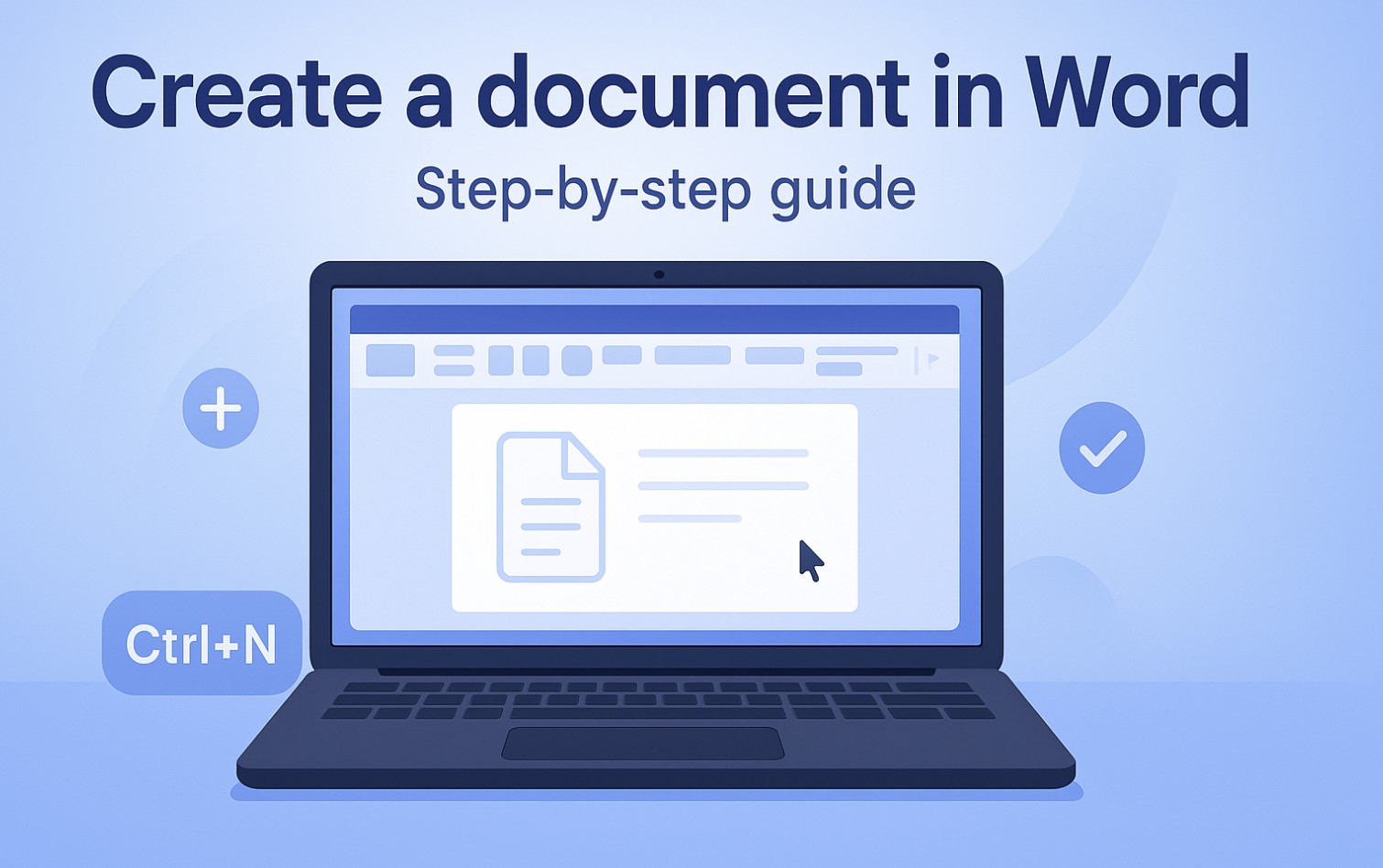
第 2 步:設置頁面佈局(邊距、大小、方向)
轉到佈局 > 頁邊距(正常 1″是 安全)、尺寸(US Letter 或 A4)和方向(縱向或橫向)。對簡訊或小冊子使用佈局 > 欄。
注意:提前設置這些內容-稍後更改可以移動圖像和表格。
第 3 步:使用結構樣式(標題、標題 1-3、 正常)
應用首頁標籤中的內置樣式,而不是手動設置格式。這可以增強目錄的功能,保持間距一致,並讓您在幾秒鐘內重新格式化所有內容。
標題: 文檔標題或封面。 標題 1–3:章節和小節。 正常:正文具有邏輯間距和行高。
快捷鍵:Alt+Ctrl+1 (Windows)/Cmd+Option+1 (Mac) 用於標題 1;更改其他級別的編號。
第 4 步:插入文本元素(列表、引號、超鏈接)
項目符號/編號: 主頁 > 項目符號/編號。 對序列使用編號列表,對無序項目使用項目符號。 塊引用:增加標註和引文的縮進。 強調:標籤優先使用粗體,術語優先使用斜體;避免彩虹格式。
第 5 步:添加圖像、形狀和 SmartArt
插入 > 圖片:放置圖像,然後選擇換行 文本(方形/緊密),佈局簡潔。 壓縮圖片:保持較小的文件大小,以便於電子郵件和協作。 插入 > 形狀/圖標/SmartArt:用於時間線、流程和快速圖表。
專業提示:使用圖像旁邊的佈局選項來鎖定其相對於文本的位置。
第 6 步:在右側構建表格 方式
插入>表格:從小處開始;根據需要添加行/列。 表格設計:使用標題行底紋和帶狀行以提高可讀性。 佈局:啟用自動適應內容或自動適應窗口以獲得自適應寬度。
第 7 步:添加頁眉、頁腳和頁碼
轉到插入> 頁眉/頁腳,然後是頁碼。使用不同首頁獲得乾淨的封面,使用不同奇數和偶數進行雙面打印。
第 8 步:保存、自動保存和版本控制
保存: Ctrl+S (Windows)/ Cmd+S (Mac) 儘早且經常使用。 自動保存:當文件位於 OneDrive 或 SharePoint 中時將其打開。 版本:使用“文件”>“信息”>“版本歷史記錄”來恢復較舊的草稿。 評論 > 新評論:留下有針對性的反饋。 跟踪更改:切換 開啟,然後在審核後接受/拒絕編輯。 共享:使用共享按鈕邀請具有查看或編輯權限的其他人。
第 10 步:完成檢查並導出
拼寫和語法: 審核 > 拼寫和語法。 大聲朗讀:通過傾聽發現尷尬的措辭。 輔助功能 檢查器: 修復替代文本、對比度和標題順序。 導出:文件 > 另存為/導出為 PDF 用於共享,DOCX 用於編輯。
加快 Word 文檔速度的提示
專業提示:按Ctrl+Shift+S (Windows)/ Cmd+Option+Shift+S (Mac) 打開“樣式”窗格并快速應用標題。 專業提示:使用格式刷將格式複製到其他段落和標題。 專業提示:構建一個快速零件庫(插入>快速零件),用於可重複使用的封面註釋、簽名和免責聲明。 注意:將圖像的長邊尺寸保持在 2000 像素以下,以平衡清晰度和文件大小。
常見問題解答
DOCX 和 PDF 有什麼區別?
DOCX 用於在 Word 中進行編輯和協作。 PDF 用於共享固定的只讀佈局,該佈局在任何地方看起來都相同。
如何自動製作目錄?
將標題樣式應用於您的章節標題,然後轉到參考資料 > 目錄並選擇內置佈局。使用更新表格隨時更新。
我可以恢復未保存的文檔嗎?
檢查文件 > 信息 > 管理文檔 > 恢復未保存的文檔 文檔 (Windows)。在 Mac 上,查看“自動恢復”文件夾或使用版本歷史記錄(如果保存在 OneDrive 中)。
如何防止圖像四處移動?
將文本換行設置為“方形”或“緊密”,選擇固定頁面位置,然後對相關對象進行分組(Ctrl/Cmd+單擊 > 分組)。
什麼是 應用我的品牌外觀的最快方法?
使用您的字體和顏色創建自定義主題(設計 > 主題),然後另存為模板以供將來的文檔使用。
摘要(有序步驟)
打開 Word 並從空白文檔或模板開始。 設置頁面大小、邊距和方向。 應用樣式(標題、標題 1-3、正常) 對於結構。 用清晰的列表和重點來編寫內容。 插入圖像和 SmartArt,然後設置自動換行。 創建具有標題格式的可讀表格。 添加頁眉/頁腳和頁碼。 使用 Ctrl/Cmd+S 保存;打開自動保存到 OneDrive。 使用評論和跟踪更改進行協作。 運行檢查(拼寫、輔助功能)並導出為 PDF。
結論
從右邊開始 模板、鎖定佈局並依賴樣式——這三種選擇每次都能提供乾淨、一致的文檔。借助自動保存和版本歷史記錄,您可以毫無畏懼地快速工作。完成後,運行檢查並導出為 PDF,以便您的文檔在任何屏幕上看起來都很完美。